linux集群服务网络状态(netstat),服务端页面(图形字符页面)基本配置
Linux网络基础配置
yum -y install vim 安装vim
关闭的防火墙服务
iptables -F
iptables -X
iptables -Z
systemctl stop firewalld.service ---关闭防火墙
setenforce 0

1)网络配置 最小安装与切换,设置IP
ipconfig /all 查看windows ip信息
ifconfig 查看linux IP信息
注意:
默认最小化安装不能使用图形界面的配置工具,需额外安装相应组件
Centos-6:
yum -y install setuptool ntsysv system-config-securitylevel-tui ystem-config-network-tui
yum -y install authconfig-gtk system-config-keyboard
1.)最小安装字符改成图形界面切换
systemctl isolate graphical.target 图形界面
systemctl isolate multi-user.target 字符界面
systemctl get-default 查看当前
systemctl set-default graphical.target --设置为开机默认启动图形界面
systemctl set-default multi-user.target --设置开机默认启动字符命令模式
2.)最小界面 改图形界面命令
cd /media/
ls
mkdir cdiso ---创建挂载目录
mount /dev/cdrom /media/cdiso/ ---挂载
cd /etc/yum.repos.d/ --yum目录
ls
cp CentOS-Base.repo CentOS-Base.repo.bak--备份
vi CentOS-Base.repo ----修改配置yum
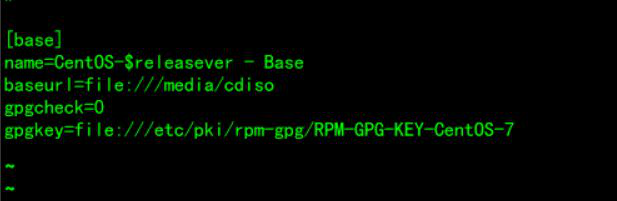
配置好yum 挂载光盘 清理缓存 安装需要的桌面包 开发工具
yum clean all ----清理yum缓存
yum -y upgrade ---- 首先需要对系统进行更新
更新后
yum groupinstall "GNOME Desktop" "Graphical Administration Tools" 安装桌面组件包Gnome 包
systemctl get-default ---查看当前运行级别,是字符还是界面
最小安装时没有安装中文包时
yum -y groupinstall chinese-support (若安装则跳过)
然后执行
reboot 和 startx
2.)设置网卡vmnet 的ip 远程登录连不上解决 虚拟机联网问题
设置ipv4 也可以设置
Windows 打开网络 属性 更改适配器设置 , vmnet1, ipv4 属性 设置网段ip
然后指定网段 比如192.168.10.1 子网掩码255.255.255.0 (那么10.1不可用作ip)
Dns解析 8.8.8.8 通用
远程登录连接不上虚拟机
查看vmnet 是什么模式,去虚拟机设置里更改 vmnet网段是否和ip一样为10网段
比如ip为192.168.10.10 那么vmnet1,设置的网段必须为10网段
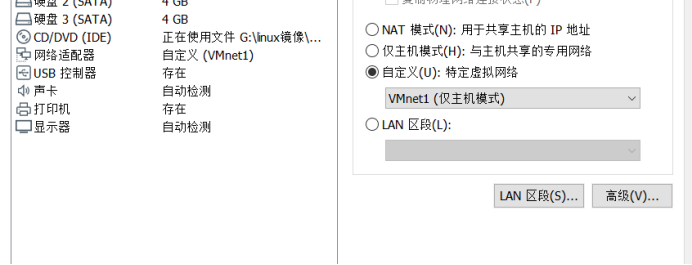
第二种情况查看服务
去本机的服务里查看 win+R services.msc
查看vmware相关服务,比如dhcp 和net 是否开启
第三种情况,看主机配置的IP信息 ,vi ifcfg -ens33里面的ip
3.)配置好虚拟机没联网去查看有线设置,
在虚拟机里增加 网络适配器为nat模式 然后ping www.baidu.com 看是否可通
2)ifconfig查看网卡 配置网络子接口 ifup down 开启网卡
Ifconfig :活动路由查看和配置和配置
1.)参数: -a查看所有ip 增加删除网络子接口 配置静态ip
-a 显示所有网卡信息
enxxx/ethx 查看enss3或者ethx 每个以太网卡配置信息
enxxx ip /MASK 给enxxx配置静态IP地址
例如: Ifconfig ens33 192.168.10.9
ethx:x IP/MASK up 给网卡配置多个IP地址并生效,也叫网络子接口
x: 表示序列号如0,1,2,3... up开启
ethx:x del IP 删除IP地址 (删除别名上的IP地址)
例如: Ifconfig ens33:0 192.168.10.100/24 up 给网卡配置多个IP地址并生效
Ifconfig add/del 添加和管理IPV6地址
ifup:激活某个非活动接口 例如ifup ens33 开启ens33网卡
ifdown:下线某个活动接口
ifdown eth0
2.)Ifconfig案例 查看所有ip 给网卡增加静态ip(网络子接口) 开启网卡
ifconfig -a :显示所有网卡信息
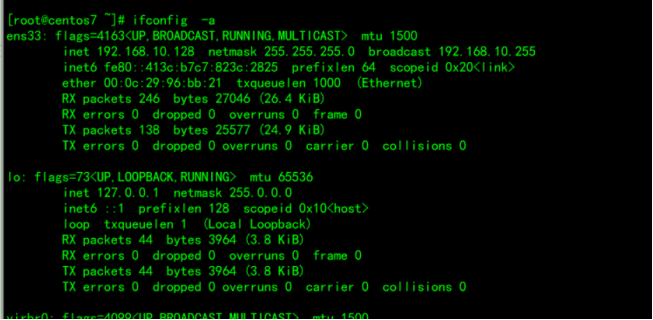
ifconfig ens33 :查看某个以太网卡配置信息
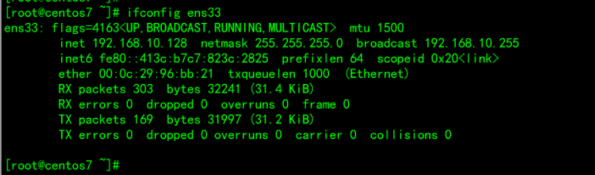
Ifconfig ens33 192.168.10.9 给ens33置静态IP地址
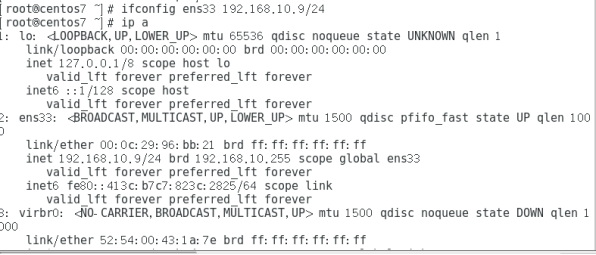
Ifconfig ens33:0 192.168.10.100/24 up 给网卡配置多个IP地址并生效,也叫网络子接口
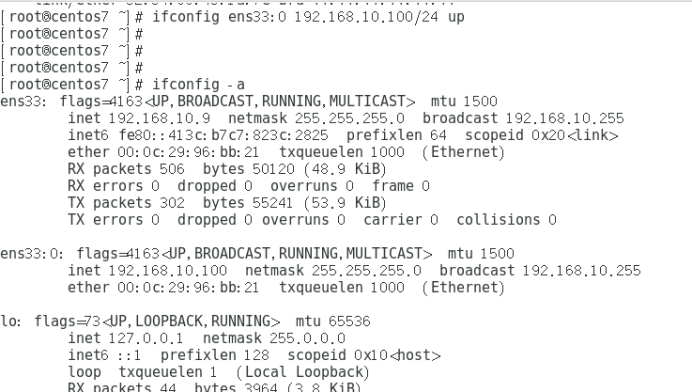
Ifconfig ens33:0 del 192.168.10.100 删除IP地址10.100 (删除别名上的IP地址)
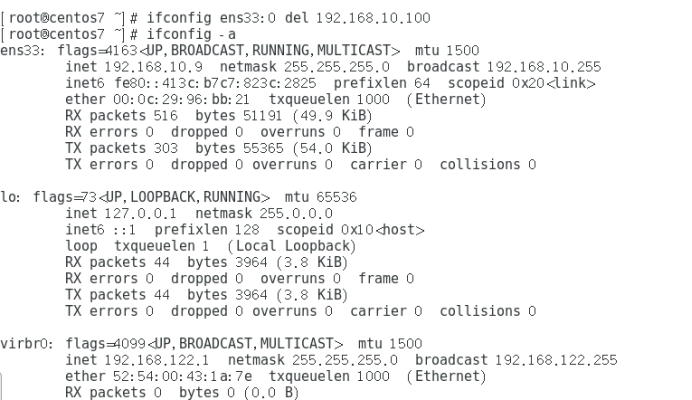
格式:
ifdown eth0/ensxx
Ifdown ens33关闭ens33活动链接
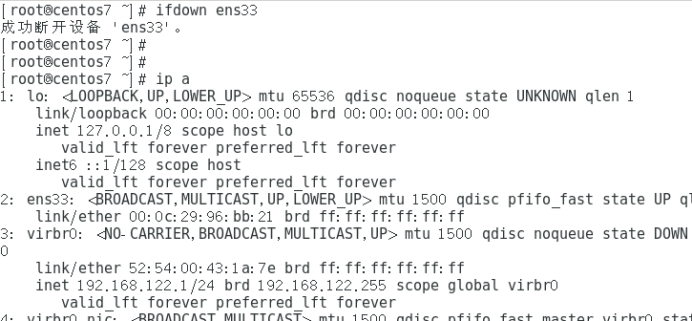
Ifup ens33 开启ens33活动接口
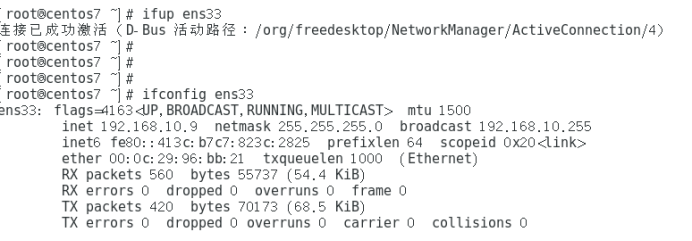
3)route路由查看 增加配置 路由优先级
route命令:路由查看和配置
(路由匹配优先级:主机路由--->网络路由--->默认路由)
1.)参数
-n:不解析(不将ip地址解析为主机名)
add:增加一条路由条目 [ -net | -host | default ]
net是这个网段,host主机 default是默认路由
注意:如果同一个主机设置多块网卡,不要设置多个默认路由,否则路由不生效
主机名静态查询表:/etc/hosts
注意:主机名静态查询表必须同时验证双方主机名和IP地址的映射关系
2.)案例route:查看 添加路由 ip route add
show:查看路由
add:添加路由
ip route add IP/MASK via next_hop [dev iface]
例如:
ip route add 192.168.1.100/24 via 192.168.2.1
ip route add 192.168.20.0/24 via 192.168.10.100
del:删除路由 ip route del IP/MASK
如:
ip route del 192.168.20.0/24 via 192.168.10.100
3.)案例增加路由三种方法 网段 主机 默认路由
-net 增加网络路由 网段
route add -net 192.168.10.0/24 gw 192.168.20.128
10.0要到的网段后面加mask /24(子网掩码) 20.128 本机的下一跳 即网关

-host 增加主机路由 主机
route add -host 192.168.10.2 gw 192.168.20.2
10.2为主机ip 20.2为本机的下一跳 即网关
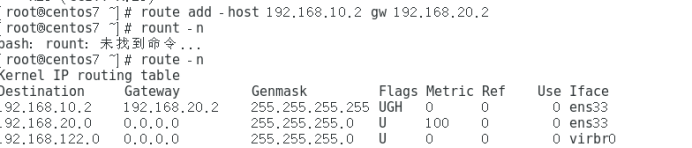
default 增加默认的路由 默认路由0.0.0.0
route add default gw 192.168.20.2
默认 下一跳ip
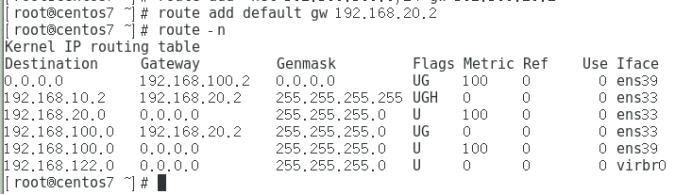
删除主机 网段 默认路由
route del -host 192.168.10.2
删除主机 主机ip为10.2
route del -net 192.168.10.0/24
删除10.0网段 网段加mask /24
route del default
删除默认路由
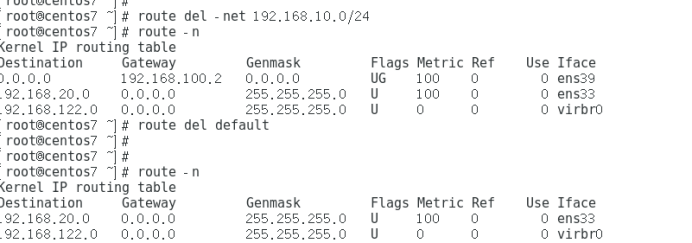
主机名静态查询表:
vim /etc/hosts 注意:主机名静态查询表必须同时验证双方主机名和IP地址的映射关系
4.)增加删除 route路由 via的方法
增加route
ip route add 192.168.30.0/24 via 192.168.100.2
30.0新网段 指向网关下一跳100.2
ip route show查看
删除
ip route del 192.168.30.0/24 via 192.168.100.2

5.)使两台主机ping通
要使20.50的网络到10.50,那么在两台机器上增加网卡ip ens38和添加网络适配器,增加其网段
例如10.50的主机增加20.70的IP
一台机器上有两个网卡 一个为10网段 一个为20 这样才能通
4)Ping网络 查看数据包传输 -c w i s
1)参数
ping
-c:指定发包个数
-w:ping不通时,指定每个包的超时时间
-i:ping通时,指定每个包的间隔时间
-s:指定每个包的数据大小
本机可以ping 另一个主机 另一个主机上要有和本机一样的网段IP才可以
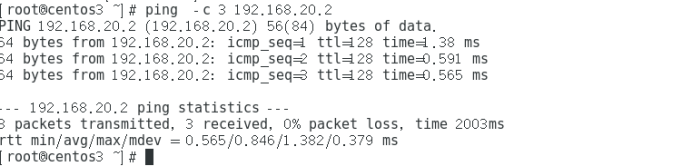
2)增加网卡案例 (新网段)
1,首先在vmware 编辑 里,网络虚拟编辑器增加vmnet3,配置网段
2,cd /etc/sysconfig/network-scripts/ 查看会有ifcfg-ens33
3,然后cp cp ifcfg-ens33 ifcfg-ens35复制改名字,然后进vi配置
4,vi ifcfg-ens34 修改四项名字NAME,DEVICE,HWADDR,配IP
5,保存,重启 名字 名字 uuid IP
3)使虚拟机可以上网 虚拟机nat模式
首先去虚拟机设置里面增加一个网络适配器, 然后增加nat主机模式
systemctl restart network ---重新启动网络
Ping 百度的网站 ping www.baidu.com
4)追踪路由 查看数据包 服务启停 查看所有服务 服务开机启动
traceroute:跟踪数据包的路由追踪 (Linux的TTL为64)
-n不解析,以数字方式显示
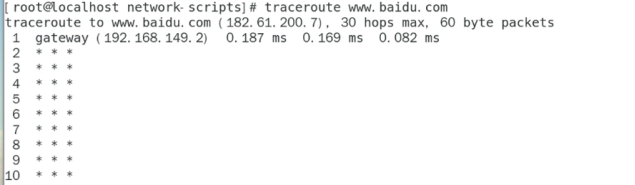
服务启停列表
service 启动命令:管理Linux相关服务 (调用服务启停脚本) 6和7都能用
service 服务名称 start/stop/restart/reload/status centos-6
systemctl start/stop/restart/reload/status +服务名称 centos-7
systemctl restart httpd [.service/socket/target]
服务启停脚本
centos-6 /etc/init.d/xxx 链接地址 /etc/rc.d/init.d/xxx
Centos-7 /usr/lib/systemd/system/xxx.service (分为两种 service 和 target socket)
系统内的所有服务列表
CentOS-6 chkconfig --list
CentOS-7 systemctl list-unit-files
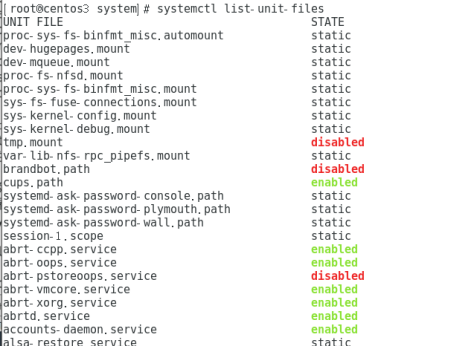
服务开机是否自动启动
centos6 chkconfig Server_NAME ON/OFF
Centos7 systemctl enable/disable Server_NAME
例如:
chkconfig --list
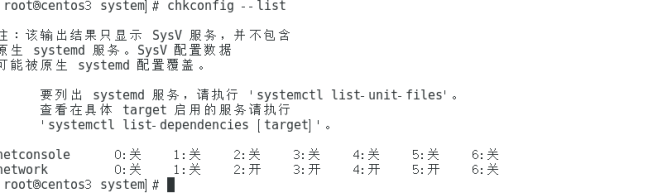
5.)DNS默认解析 dig nslookup解析DNS ip
Linux 则有配置文件在配置文件 /etc/resolv.conf
1.)配置文件vim /etc/resolv.conf
vim /etc/resolv.conf DNS指定
nameserver DNS_server_IP --指定名字, 服务器 , 指定dns的ip
例如:
nameserver 192.168.10.10 ns1.offcn.com
域名解析查看:
nslookup www.baidu.com 解析出ip
nslookup 192.168.10.10 解析出网站
dig [-t 正向解析] [-x 反向解析](需要安装bind-utils)
dig -t www.baidu.com @192.168.100.2
优先级:
网卡配置文件所写的DNS高于/etc/resolv.conf
2.)案例DNS 解析百度的ip
步骤
Ping www.baidu .com ---ping百度网址 ns查找解析
nslookup www.baidu. com ---nslookup 获取某台主机的ip地址, 就是dns解析
dig [-t 正向解析] [-x 反向解析](需要安装bind-utils)
dig -t www.baidu.com @192.168.100.2
网址 上一步获取到百度的IP
Server:192.168.100.2 ---dns服务器,在/etc/resolv.conf里指定的服务器
Address:192.168.100.2#53
non-authoritative answer:
www.baidu.comcanonical name = www.a.shifen.com. ----解析出百度
Name:www.a.shifen.com
Address: 182.61.200.7 ----解析出来ip
Name:www.a.shifen.com
6)netstat -antulp网络状态查看 ss查看网络状态
netstat命令:网络状态查看更全
netstat -antulp 显示所以网络状态信息
netstat -antulp |grep :22 查找22端口
ss命令: 查看网络状态
取代netstat命令,性能高效(选项基本一样,常见组合-tan -tanlp -uan -tnl -unl)
1.netstat命令参数 常用组合 antulp tnl uan unl
netstat
-a:所有状态
-n:不反向解析(IP用数字显示)
-t:TCP相关连接(默认只是显示已连接的状态)
-u:UDP相关连接
-l:监听的连接
-p:显示监听端口的进程ID号和名称
-w:raw套接字相关连接
-i:统计接口数据 (或-I)
-r:查看内核路由表
-e:显示对应套接字的inode号
netstat -antulp 显示所以网络状态信息 netstat -antulp | grep :22 查找22端口
2.)案例netstat -antulp
netstat -antulp 显示所以网络状态信息
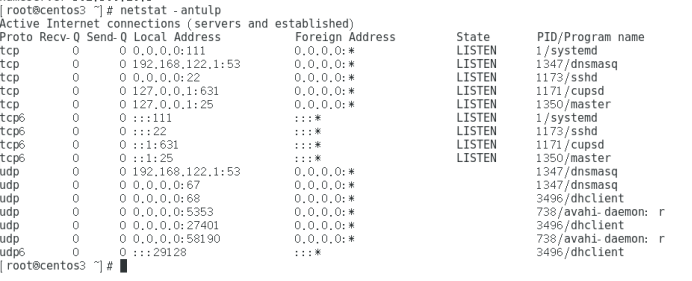
Proto Recv-Q Send-Q Local Address Foreign Address
协议tcp 接受的数据 发送的数据 ip地址,侦听的端口 连接的外部IP地址
tcp 0 0 0.0.0.0:111 0.0.0.0:*
State状态 PID/Program name
22: ssh端口 ,远程连接服务 pid进程id号/进程名称
LISTEN 1/systemd
netstat -antulp |grep :22 查找22端口

7)Ip增加新地址 ip addr add 查看IP addr show ens33
Ip [option] link | addr | route
选项 链路 ip 路由
link:show [interface | up]
显示 网卡 启动
link:set dev NAME [up | down]
例如
ip link show ens33 ---显示ens33的网卡信息
addr:show [[dev] interface] label可以指定别名
查看ip地址
addr 如:ip addr show ens33 ---只显示ens33网卡ip
1.)为网卡添加地址ip addr add
命令: add IP/MASK dev interface 为网卡添加地址
例如:
ip addr add 192.168.20.4/24 dev ens38
注意:ifconfig查不到 ,使用 ip addr show ens38 可查看到
del:删除网卡上指定的IP地址,
例如:
ip addr del 192.168.20.4/24 dev ens38
flush:清空所有IP地址(谨慎使用)
例如
ip addr flush dev ens38
2.)Ip案例查看ip ip link show ens33
ip link show ens33 link可简写 l 则为: ip l show ens33
3.)增加 删除 IP地址
设置增加一个网络适配器 ifconfig查看本机所有网卡
ip addr add 192.168.20.4/24 dev ens38 增加IP地址
ifconfig
IP addr show ens38 可查看这个网卡信息
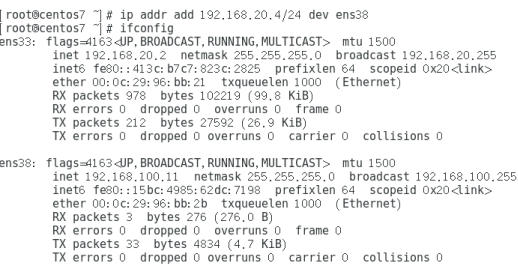
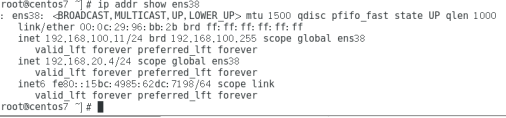
删除IP -del
ip addr del 192.168.20.4/24 dev ens38
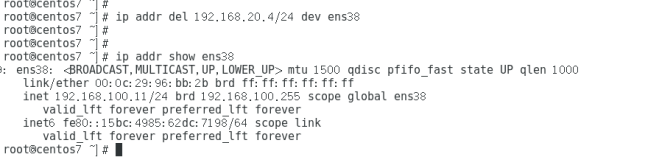
8)修改ip网络配置文件 vim /etc/sysconfig/network-scripts/ifcfg-ens33 文件内容解析
vim /etc/sysconfig/network-scripts/ifcfg-INTERFACE 配置文件
systemctl restart network重启网卡生效
DEVICE 配置文件用到的网络设备,名称一致
HWADDR 对应设备的MAC地址
BOOTPROTO 引导协议 (dhcp static none)
NM_CONTROLLED 网卡是否被network manage 管理
ONBOOT:是否开启自动引导
TYPE:接口类型,一般为以太网
UUID:设备唯一标识
IPADDR:IP地址指明
NETMASK:默认子网掩码
PREFIX:以长度方式指定掩码
GATEWAY:默认网关
DNS:DNS服务器指定 可有多个,为DNS1= DNS2=
PEERDNS:dhcp状态是否覆盖DNS配置文件内容。
若自动获取ip 修改内容如下:
BOOTPROTO=none --none改成dhcp ,然后更改dhcp那个文件
UUID=a1c8a5ec-f4a0-44b1-a8fa-0f36c7c68d90 --注释掉或者更改uuid,把0改成1
#IPADDR=192.168.20.2 --需要注释掉IP地址 前面加#
PREFIX=24 --前面加#号
改DNS命令配置文件/etc/resolv.conf
路由配置文件:
/etc/sysconfig/network-scripts/route-INTERFACE (也可直接在网卡配置文件里设置,优先级更高) 设置路由 -ens33
192.168.2.0/24 via 192.168.3.0 dev ens33
目标网段 指定网关下一条 设备名称
10.25.250.0/24 via 192.168.11.2 dev em1
路由如何生效,优先级:网卡配置文件--->路由配置文件--->route 或ip route自定义
ens33增加路由案例 vim /etc/sysconfig/network-scripts/route-ens33


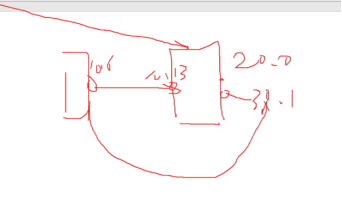
10.16 发送数据到30.1段,要经过10.13 ,所以吓一条为10.13
9)nmtui图形界面 配置网络属性(重启网络生效)
Centos-6:setup (system-config-network-tui)
Centos-7:nmtui
10)修改查看 主机名 6 和 7
主机名设置:
centos-6 hostname(查看) hostname 名字
centos-7 hostnamectl status 显示当前主机名信息
hostnamectl set-hostname 名字配置主机名字,并永久有效
或者通过更改配置文件进行生效
/etc/hostname重启系统生效
/etc/sysconfig/network重启系统生效 一直有效
或者去图形编辑工具:nmtui 去编辑里面改主机名字
1)查看主机实验
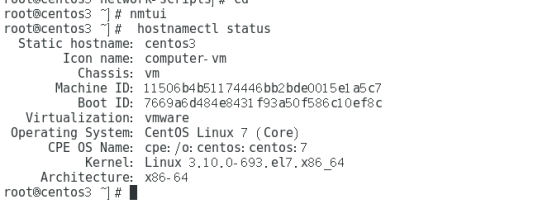
2)改主机名字
vi /etc/hostname 重启系统生效

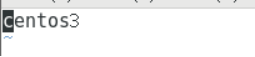
hostnamectl set-hostname HOSTNAME配置主机名字,并永久有效
或者去图形编辑工具:nmtui ----去编辑里面改主机名字
11)开启路由转发功能
临时修改
文件位置 /proc/sys/net/ipv4/ip_forward
临时修改 echo "1"> /proc/sys/net/ipv4/ip_forward
在/proc/sys/net/ipv4/ 下查看编辑iP_forward 如果输出是1,则开启转发功能
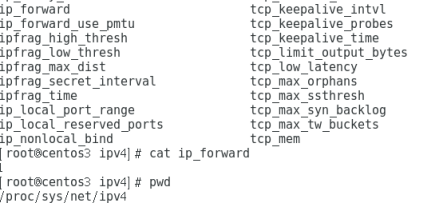
永久修改
vim /etc/sysctl.conf 文件位置
net.ipv4.ip_forward=1 加入一行
sysctl -p 进行启用
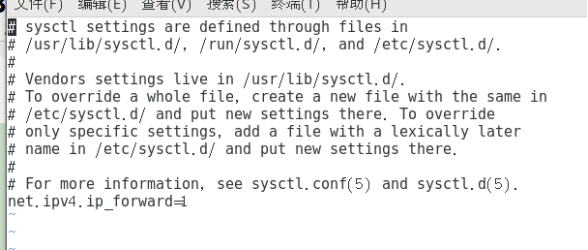
在这个文件中加入net.ipv4.ip_forward=1则永久修改.
注释:
sysctl -p 把这个读出来才能启用

